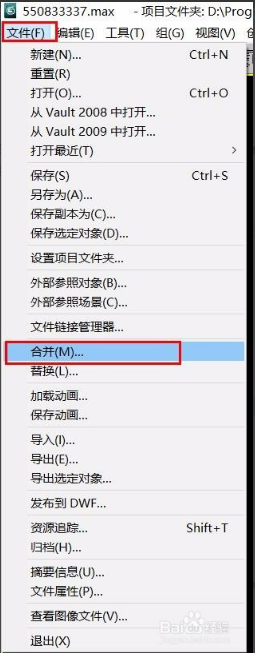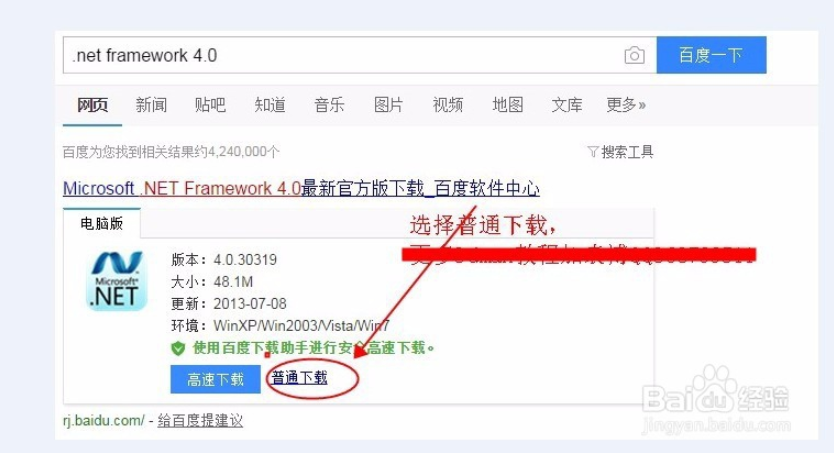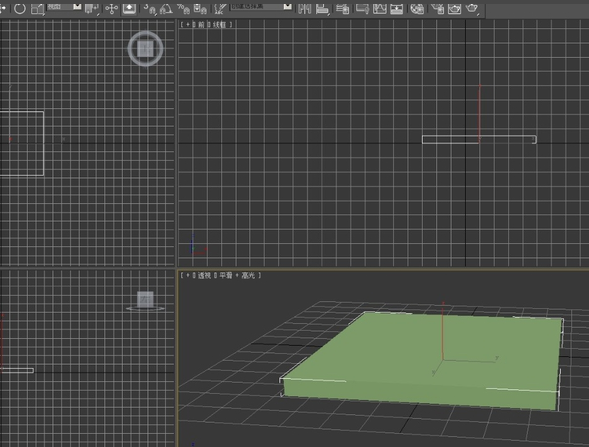3dmax使用选择过滤器进行筛选的方法优质
3dmax选择过滤器怎么用?在3dmax场景中使用选择过滤器可以快速选取需要的物体。灯光等。本文小编将教大家3dmax使用选择过滤器进行筛选的方法。有需要的小伙伴们快和小编一起来看看如何使用3dmax的选择过滤器吧。3dmax使用选择过滤器进行筛选的方法如下:
步骤一。3dmax选择过滤器怎么用?首先打开3dmax。画出不同类型的图片。图中红框圈出来的即为3dmax选择过滤器。之前小编和大家分享过详解3dmax软件使用选择过滤器的方法与步骤。感兴趣的小伙伴们也可以点击查看一下。
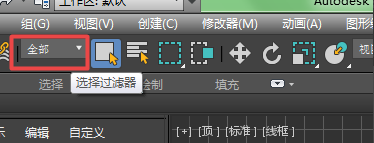
步骤二。若只想选择3dmax场景中的几何体。点击使用选择过滤器进行筛选几何体。在框选场景中的全部图形时。只有几何体会被选中。
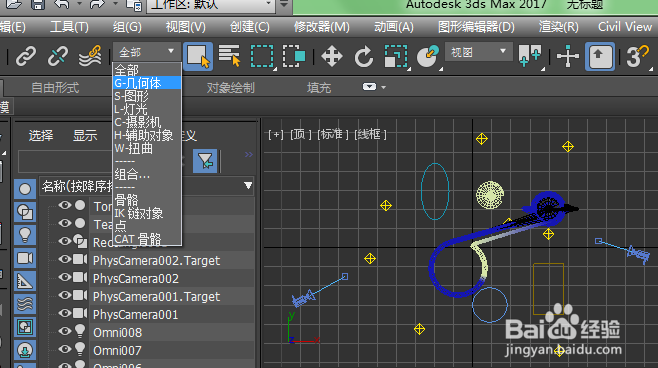
步骤三。使用3dmax选择过滤器进行筛选图形。则选择全部场景只有图形会被选中。(白色即为被选中)
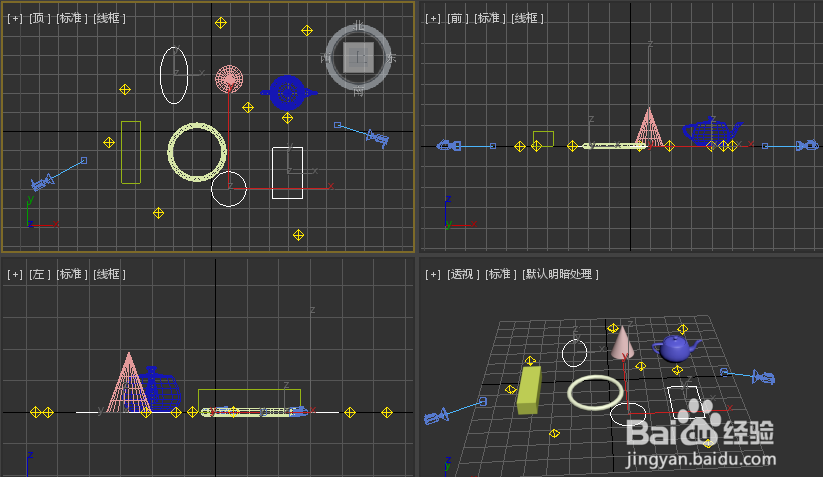
步骤四。当然我们也可以选择同一类型的部分物体。比如3dmax使用选择过滤器进行筛选“灯光”。只框选中某一区域。则可以选择部分灯光。
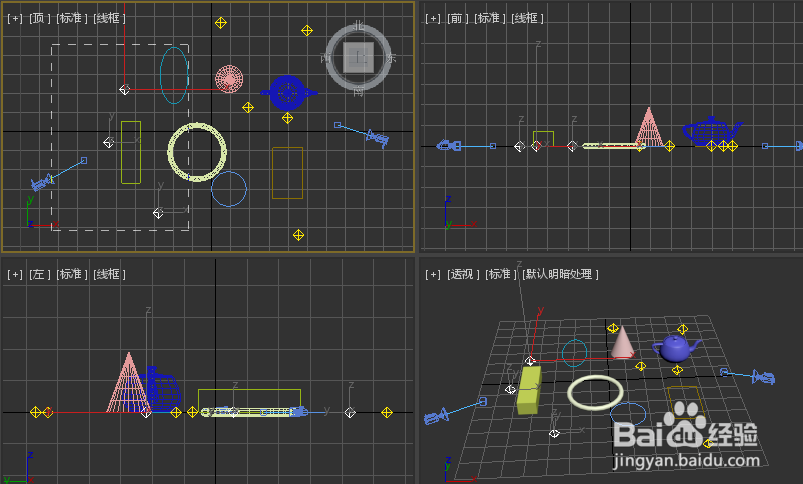
步骤五。除了3dmax使用选择过滤器进行筛选。还可以通过快捷键来显示和隐藏不同类型的物体。“shift+G”表示隐藏几何体。再按一次则为显示几何体。“shift+s”表示隐藏或显示图形。“shift+l”表示隐藏或显示灯光。“shift+c”表示隐藏或显示相机。如图。按下“shift+G”。几何体都不见了。
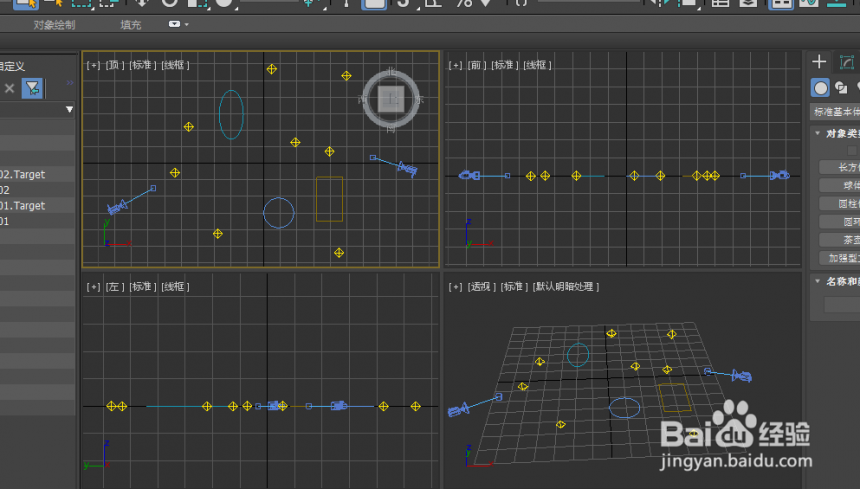
以上五个步骤就是3dmax选择过滤器怎么用?3dmax使用选择过滤器进行筛选的方法。希望能给大家带来参考价值。在3dmax场景中只需选择某种类型的物体或需要隐藏某种类型的物体时。使用3dmax选择过滤器进行筛选非常的方便。小伙伴们快去试试吧。
更多精选教程文章推荐
以上是由资深渲染大师 小渲 整理编辑的,如果觉得对你有帮助,可以收藏或分享给身边的人
本文标题:3dmax使用选择过滤器进行筛选的方法
本文地址:http://www.hszkedu.com/21765.html ,转载请注明来源:云渲染教程网
友情提示:本站内容均为网友发布,并不代表本站立场,如果本站的信息无意侵犯了您的版权,请联系我们及时处理,分享目的仅供大家学习与参考,不代表云渲染农场的立场!
本文地址:http://www.hszkedu.com/21765.html ,转载请注明来源:云渲染教程网
友情提示:本站内容均为网友发布,并不代表本站立场,如果本站的信息无意侵犯了您的版权,请联系我们及时处理,分享目的仅供大家学习与参考,不代表云渲染农场的立场!